프로젝트 보기 사용자 지정
프로젝트 보기를 사용하면 레이아웃을 변경하고 작업을 그룹화, 정렬 및 필터링하여 정보를 구성할 수 있습니다.
다양한 시각화(예: 보드 보기)를 만들고 사용할 수 있습니다.
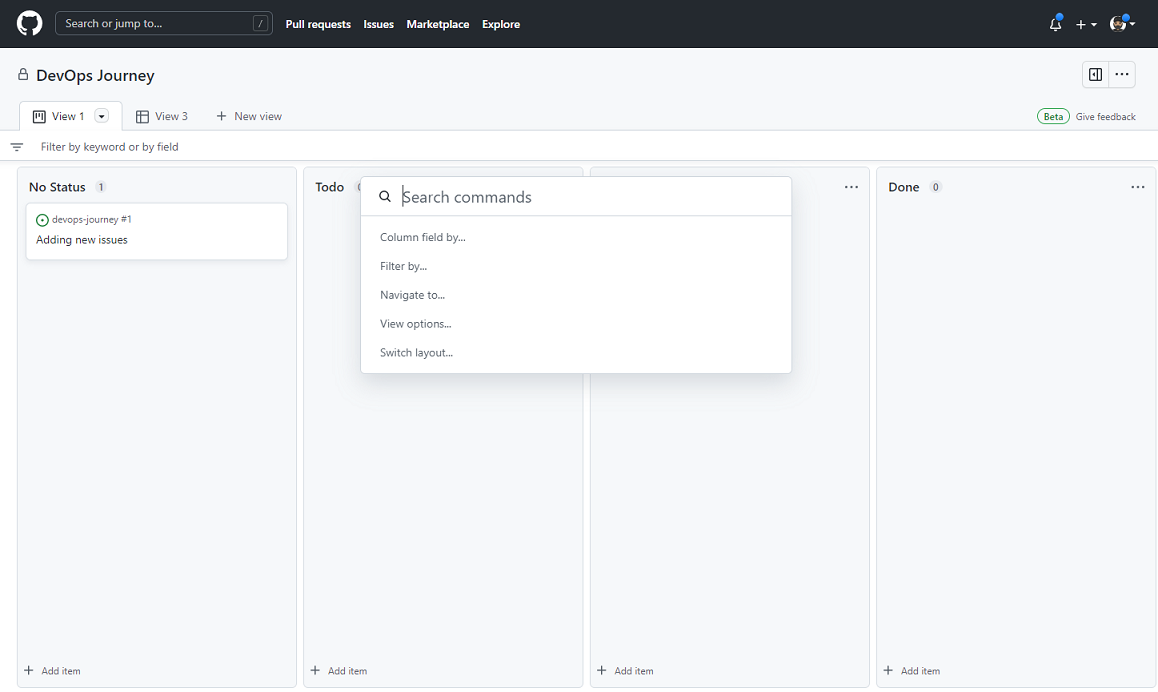
프로젝트 명령 팔레트
프로젝트 명령 팔레트를 사용하여 프로젝트에서 설정을 변경하고 명령을 실행합니다.
- Command + K(Mac) 또는 Ctrl + K(Windows/Linux)를 눌러 프로젝트 명령 팔레트를 엽니다.
- 명령 일부를 입력하거나 명령 팔레트 창을 탐색하여 명령을 찾습니다.
다음과 같은 여러 명령을 적용할 수 있습니다.
- 레이아웃 전환: 테이블
- 표시: 마일스톤
- 정렬 기준: 담당자, 오름차순
- 정렬 기준 삭제
- 그룹화 기준: 상태
- 그룹화 기준 삭제
- 열 필드 기준: 상태
- 상태별로 필터링
- 보기 삭제
참고
GitHub 명령 팔레트에 대한 자세한 내용은 GitHub 명령 팔레트 - GitHub Docs를 참조하세요.
인터페이스를 사용하여 변경 작업을 수행할 수도 있습니다.
프로젝트 보기 만들기
프로젝트 보기를 사용하면 프로젝트의 특정 측면을 확인할 수 있습니다. 각 보기는 프로젝트의 별도 탭에 표시됩니다.
예를 들어 다음이 표시될 수 있습니다.
- 아직 시작되지 않은 모든 항목을 보여 주는 보기입니다(상태에서 필터링).
- 각 팀의 워크로드를 보여 주는 보기입니다(사용자 지정 팀 필드별로 그룹화).
- 목표 배송 날짜가 가장 빠른 항목을 표시하는 보기(날짜 필드로 정렬).
새 보기를 추가하려면 다음을 수행합니다.
- 프로젝트 명령 팔레트를 열려면 Command + K(Mac) 또는 Ctrl + K(Windows/Linux)를 누릅니다.
- 새 보기를 만들려면 새 보기를, 현재 보기를 복제하려면 보기 복제를 입력합니다.
- 필요한 명령을 선택합니다.
- 새 보기가 자동으로 저장됩니다.
프로젝트(베타)에 관한 자세한 내용은 다음을 참조하세요.